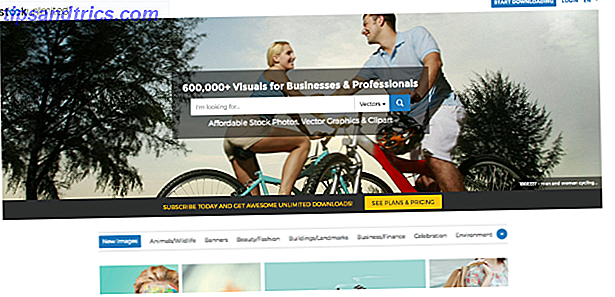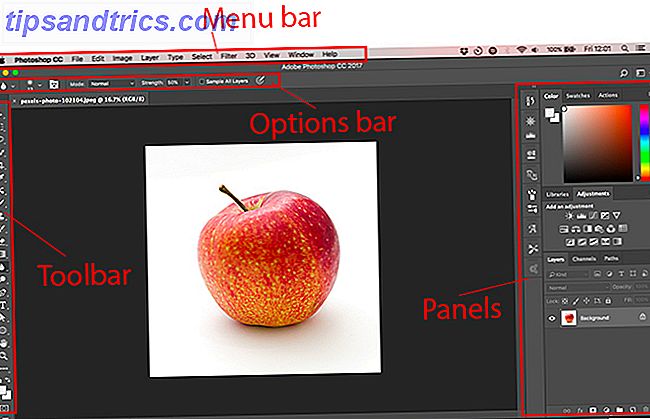Programmes d'automatisation Clavier Maestro et Alfred, entre autres Allumez votre Mac avec les automatisations avancées de BetterTouchTool Allumez votre Mac Avec les automatisations avancées de BetterTouchTool, j'ai commencé à utiliser BetterTouchTool en 2011 et depuis, je suis devenu l'une des trois premières applications Mac pour améliorer ma productivité. et rationaliser mon flux de travail. Bien que BTT puisse être utilisé par n'importe quel ... Lire la suite, peut alimenter votre workflow Mac et votre productivité en réduisant la nécessité d'effectuer des tâches redondantes. Mais quelle est la différence entre chaque programme, et qui fonctionnera le mieux pour vous?
Les deux programmes m'ont économisé des heures et continuent d'économiser des centaines de clics et de raccourcis clavier tous les jours pour faire avancer les choses. Bien que les deux puissent effectuer des fonctions similaires, j'utilise chaque programme à des fins spécifiques.
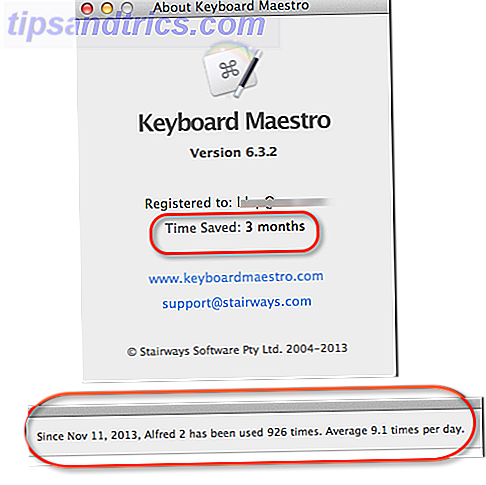
Si vous êtes nouveau à l'un de ces programmes, vous pouvez lire ma critique de Keyboard Maestro Automatisez tout sur votre Mac avec Keyboard Maestro [Mac] Automatisez tout sur votre Mac avec Keyboard Maestro [Mac] J'ai écrit plusieurs articles sur l'automatisation Mac, y compris un guide MUO Automation sur la façon de démarrer avec Automator d'Apple et les fonctionnalités intégrées d'OS X pour créer des dossiers intelligents, des listes de lecture, des albums et des boîtes aux lettres. Mais ... Lire la suite et une collection de fonctionnalités avancées de flux de travail de Alfred Comment créer votre premier système de flux de travail dans Alfred 2.0 [Mac] Comment créer votre premier système de flux de travail dans Alfred 2.0 [Mac] Les ordinateurs devraient être faits plus vite et plus efficacement. C'est là qu'intervient Alfred, l'application primée de productivité Mac. Grâce à quelques raccourcis clavier et / ou commandes de mots-clés, Alfred vous permet de ... Lire la suite.
Créer des flux de travail
La puissance de KM et Alfred se présente sous la forme de workflows, qui consistent en une ou plusieurs actions informatiques activées par un trigger assigné. Alfred inclut des actions pour le lancement de fichiers, l'ouverture d'URL spécifiées, l'exécution de recherches Google, l'émission de commandes système et l'exécution de scripts.
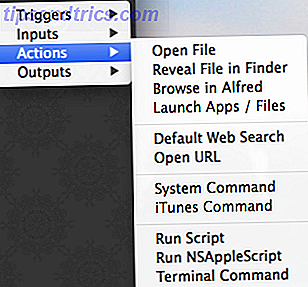
Alors que les actions d'Alfred sont extrêmement puissantes, KM comprend des centaines d'autres qui reflètent toutes sortes de tâches informatiques, y compris le contrôle d'applications, la copie de texte et d'images dans des presse-papiers système et personnalisés, l'exécution de scripts, l'intégration de Chrome et Safari. notifications, envoi de messages, insertion de texte et actions d'enregistrement. Voir la liste complète des actions.
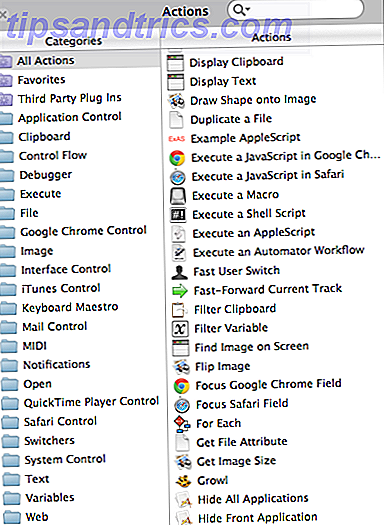
Ainsi, par exemple, un flux de travail simple peut être créé dans Alfred pour ouvrir un ensemble d'URL et d'applications à l'aide d'un raccourci clavier.
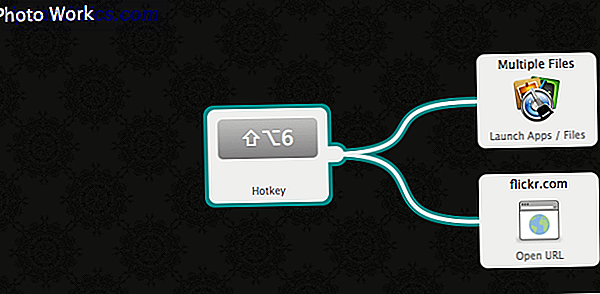
KM peut faire la même chose, mais il inclut également des actions permettant d'activer n'importe quel élément de menu de n'importe quelle application, ainsi que de masquer ou de quitter une application, ou de déplacer automatiquement la fenêtre frontale d'une application. Par exemple, vous pouvez configurer un flux de travail pour ouvrir une application et lancer automatiquement un nouveau fichier ou document, et même enregistrer automatiquement les nouveaux documents dans un dossier désigné avant de commencer à l'utiliser.
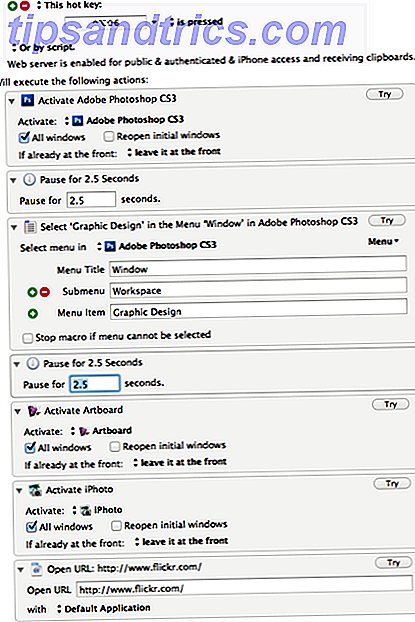
Si vous êtes nouveau sur Alfred et KM, ne laissez pas les captures d'écran ci-dessus des workflows vous submerger. La création de workflows ne nécessite aucune compétence en programmation, il vous suffit d'assembler des actions qui reflètent en gros ce que vous effectuez manuellement sur votre Mac. KM peut également enregistrer des actions et créer un flux de travail en fonction de ce qu'il enregistre.
Déclenchement des flux de travail
Alfred déclenche principalement les workflows en utilisant un raccourci ou un mot clé, mais les workflows KM (appelés macros en KM) peuvent également être déclenchés par d'autres applications, heure et jour, palettes de macros et de menus, un périphérique USB, un réseau sans fil, plus.
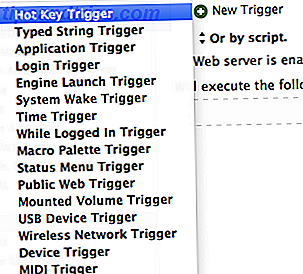
Ainsi, par exemple, quand je lance le programme d'écriture MarsEdit, il lance aussi Photoshop et Dragon Dictate, que j'utilise pour écrire des articles. Lorsque MarsEdit se lance, il lance également une palette de KM personnalisée avec deux choix pour le type de nouveau document que je veux configurer.
J'ai aussi une palette de workflows que j'ai utilisés dans MarsEdit pour effectuer des recherches chanceuses sur Google et MakeUseOf, intégrer l'URL Safari ou Chrome la plus en avant dans MarsEdit, et changer mon bureau en fond blanc pour quelques captures d'écran. Incidemment, la palette est configurée pour apparaître uniquement lorsque MarsEdit est l'application la plus en avant.
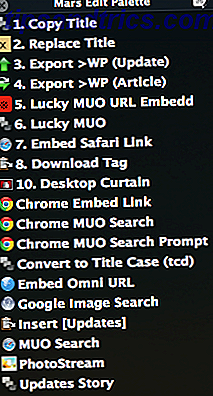
Regardez ce flux de travail KM que j'ai créé et utilisé pour télécharger des articles écrits dans MarsEdit vers WordPress. Il montre comment KM reflète ce que je devrais faire manuellement sans le flux de travail.
Les deux Alfred et KM peuvent effectuer des recherches sur le Web, mais je trouve que Alfred est plus rapide et plus spécialisé pour ce type d'actions. Je peux utiliser Alfred pour effectuer rapidement une recherche par mot-clé dans MakeUseOf ou faire une recherche chanceuse qui télécharge généralement la page exacte dont j'ai besoin en fonction des mots-clés que je lui donne. J'ai cartographié les workflows d'Alfred avec un workflow KM pour déclencher des recherches en tapant une chaîne de caractères ou en utilisant une touche de raccourci.
Cela peut sembler confus, mais à mesure que vous vous familiariserez avec les actions et les fonctionnalités des deux programmes, vous découvrirez qu'ils peuvent refléter la plupart des actions que vous effectuez manuellement sur votre Mac. La seule chose qu'ils ne peuvent pas faire est de lire dans votre esprit et de passer à l'action. Nous ne sommes pas encore là!
Copier et coller
Les deux programmes contiennent des fonctions de presse-papiers qui peuvent conserver un historique de tous les éléments que vous copiez sur votre Mac. Je préfère le presse-papiers de l'histoire d'Alfred, non seulement parce qu'il est mieux conçu, mais parce qu'il permet aussi de forer la liste des coupures en tapant simplement ou en utilisant une touche de raccourci assignée.
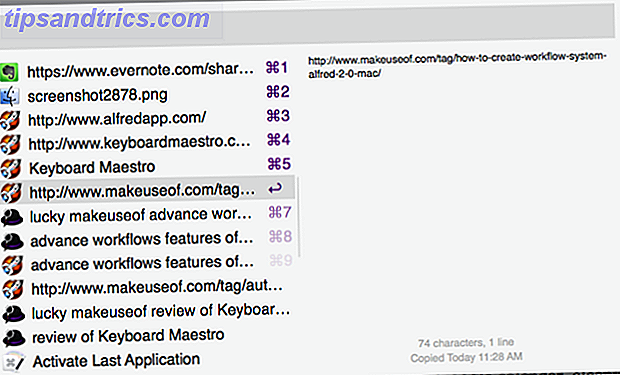
Mais même dans ce cas, j'utilise KM et un déclencheur de chaîne assigné ("clb") pour activer le presse-papiers d'Alfred au lieu d'un raccourci clavier afin que je puisse pratiquement sélectionner et coller un texte copié sans lever mes doigts du clavier. En outre, j'utilise une macro KM qui copie automatiquement dans le presse-papiers du système tout texte ou élément que je sélectionne en utilisant mon trackpad, remplaçant ainsi souvent le besoin d'utiliser le raccourci du système pour copier le texte sélectionné.
KM contient des fonctionnalités supplémentaires pour copier et coller du contenu. Il comprend ce que l'on appelle des presse-papiers nommés personnalisés dans lesquels vous pouvez copier le texte sélectionné dans un presse-papiers désigné où il peut être collé en cas de besoin. À titre d'exemple, j'utilise un flux de travail qui copie le nom d'une application (ou d'un mot ou d'un groupe de mots) dont je parle dans un presse-papiers spécial. J'utilise même un déclencheur de chaîne pour sélectionner et copier rapidement le nom de l'application.
Ensuite, quand je veux coller le nom copié pendant que j'écris, j'utilise simplement la chaîne affectée, "fh." Cela signifie que je n'ai pas besoin de créer un extrait TextExpander ou Alfred pour un mot que je ne peux utiliser que pour un seul article . Cela signifie également que je peux toujours utiliser le presse-papiers standard pour tout le reste. Lorsque je copie un nouveau mot dans le presse-papiers nommé, il écrase le précédent. Cela peut prendre du temps pour s'habituer au workflow, mais c'est un gain de temps.
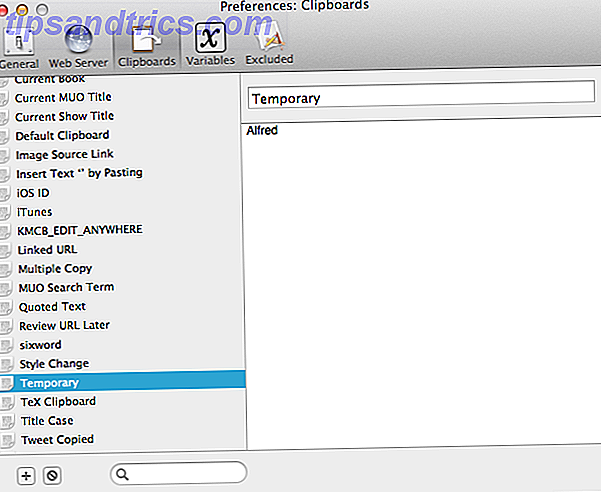
Il y a des douzaines d'utilisations pour les presse-papiers et les variables nommés dans KM qui ne peuvent pas être couverts dans l'espace de cet article. J'ai écrit à propos de l'utilisation de presse-papiers personnalisés sur les conseils Mac Automation dans le passé, consultez-le pour plus d'informations.
Lequel est le mieux pour vous?
Si vous travaillez sur un Mac tout au long de la journée, je suggère d'apprendre à utiliser ces deux applications. Mais si KM semble être plus que ce dont vous avez besoin, Alfred devrait être suffisant pour lancer des applications, effectuer des recherches sur Google et sur le site Web, contrôler iTunes et automatiser d'autres tâches telles que l'envoi de tweets et de rappels. Plus 10 Encore plus de flux de travail d'Alfred pour envoyer des tweets, régler des rappels et plus Si vous êtes un utilisateur puissant de Mac, le lanceur d'applications Alfred est un moyen puissant d'accomplir des tâches avec des flux de travail et quelques frappes rapides. Lire la suite et augmenter la productivité globale 6 Des flux de travail Alfred étonnants pour vous rendre plus productif 6 Des workflows Alfred étonnants pour vous rendre plus productif Maintenant que les utilisateurs et les développeurs sont capables d'étendre les capacités d'Alfred en ajoutant leurs propres workflows, limitation de bits Lire la suite .
Et, si vous utilisez les deux programmes, vous pouvez télécharger ce flux de travail Alfred qui recherche et exécute vos macros KM. KM inclut également une fonction de recherche, mais vous préférerez peut-être mieux la conception de ce flux de travail Alfred.
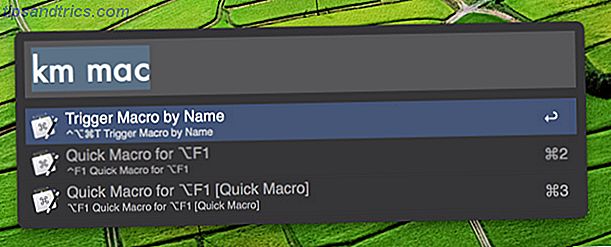
Si vous voulez en savoir plus sur ces programmes d'automatisation Mac et d'autres, téléchargez notre Guide d'automatisation Mac gratuit et rejoignez ma communauté Google+ Mac Automators.